完全掌握Docker學習之容器的使用
這篇文章為大家帶來了關於docker中容器的使用,希望對大家有幫助。

運行一個容器
#如果你想要找到一個現有的鏡像,可以在公開的Docker Hub 上搜索,這裡可以找到它的介紹和用法,就像在GitHub 上找一個開源專案一樣。
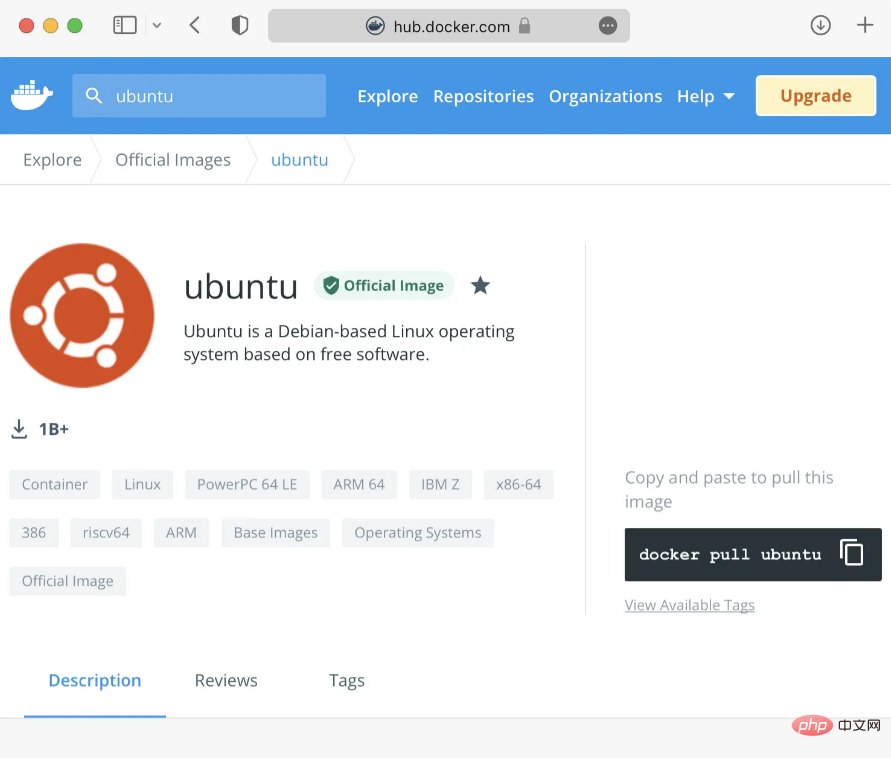
如果你是第一次使用Docker Hub,可以先註冊一個帳號,在最上方的搜尋框輸入ubuntu ,找到的第一個結果就是官方的ubuntu 鏡像,點開可以看到上圖的頁面。
這個頁面上有映像的一些基本資訊和用法介紹,右邊的 docker pull ubuntu 指令用來在本機上拉取映像。在上一篇已經說過,當我們實例化一個容器時,如果Docker 在本地找不到指定的映像,它會自動進行拉取,因此,我們可以直接在本地運行:
docker run -i -t ubuntu /bin/bash
這個指令比上次的範例多了一些參數,以下解釋:
-i 可以保證容器中開啟STDIN
-t會為容器指派一個偽TTY 終端機
ubuntu 是鏡像的名稱,相當於上個範例中的hello-world
- ##/bin /bash 是啟動後要在容器中執行的指令
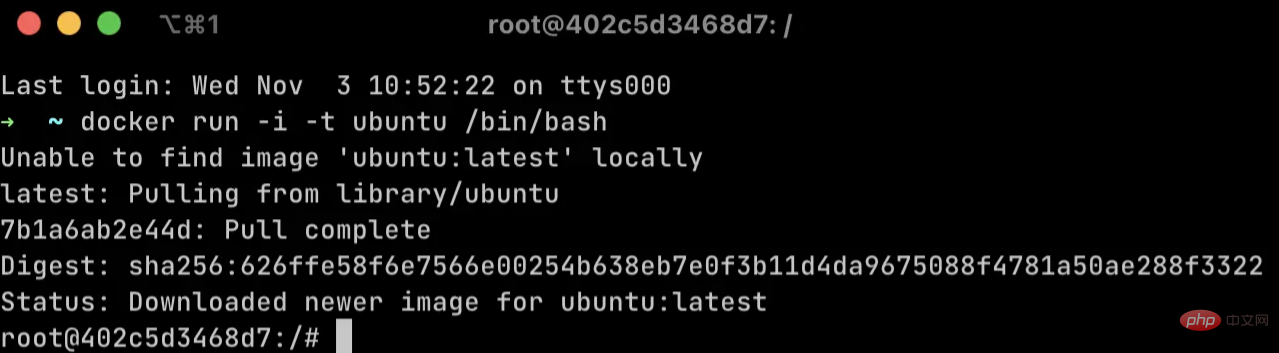
CONTAINER ID IMAGE COMMAND CREATED STATUS PORTS NAMES 402c5d3468d7 ubuntu "/bin/bash" 4 hours ago Up 4 hours reverent_wu
深入容器內部
目前的狀態下,我們可以在附著到容器的終端機執行任何 ubuntu 系統下支援的指令。例如,輸入 hostname 指令,發現容器的 hostname 就是它的容器 ID。 接著,可以看一下 /etc/hosts 檔案:root@402c5d3468d7:/# cat /etc/hosts 127.0.0.1 localhost ::1 localhost ip6-localhost ip6-loopback fe00::0 ip6-localnet ff00::0 ip6-mcastprefix ff02::1 ip6-allnodes ff02::2 ip6-allrouters 172.17.0.2 402c5d3468d7
CONTAINER ID IMAGE COMMAND CREATED STATUS PORTS NAMES
CONTAINER ID IMAGE COMMAND CREATED STATUS PORTS NAMES 402c5d3468d7 ubuntu "/bin/bash" 4 hours ago Exited (0) 2 minutes ago reverent_wu
docker start 402c5d3468d7
docker attach 402c5d3468d7
docker rm 402c5d3468d7
提供持續的服務
更多的時候,我們使用容器來運行應用程式和服務,並希望它在後台持續提供服務,這時候就需要以分離模式(或叫守護模式)來運作容器。只需要在 docker run 後面增加一個 -d 參數,就可以讓容器放到背景運行。 接下來,我們透過下面的指令再次運行一個容器:docker run --name detached_mode -d ubuntu /bin/sh -c "while true; do echo Docker YYDS; sleep 1; done"
docker stop detached_mode
容器的運作狀態#
在 detached_mode 容器运行的时候,可以通过 docker logs 命令获取容器的日志。也可以增加 -f 来持续监控日志,类似于 tail -f 命令。
docker logs -f detached_mode
此时就可以看到一直有 Docker YYDS 被打印。
除了监控容器的日志,也可以使用 docker top 命令,查看容器内的进程。
docker top detached_mode
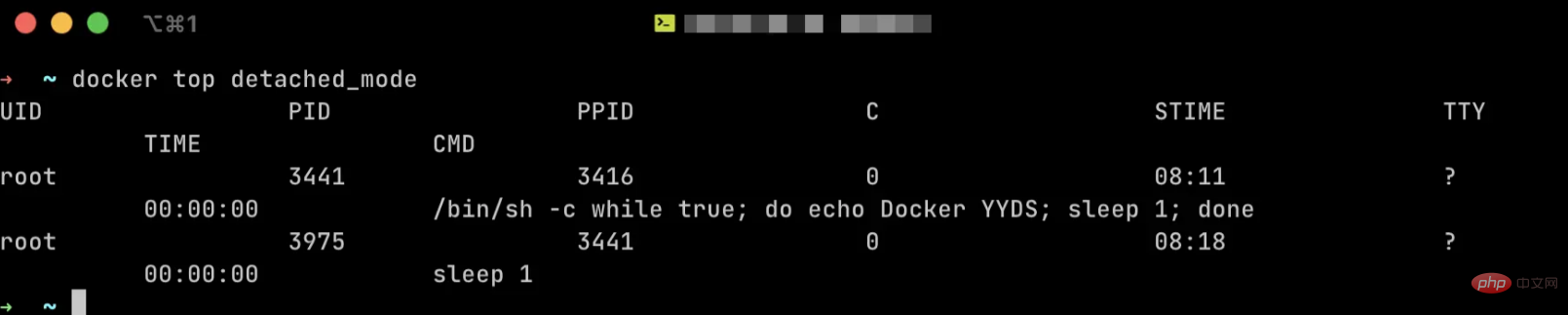
使用 docker stats 命令,可以查看容器的CPU、内存、网络I/O、存储I/O的性能和指标。
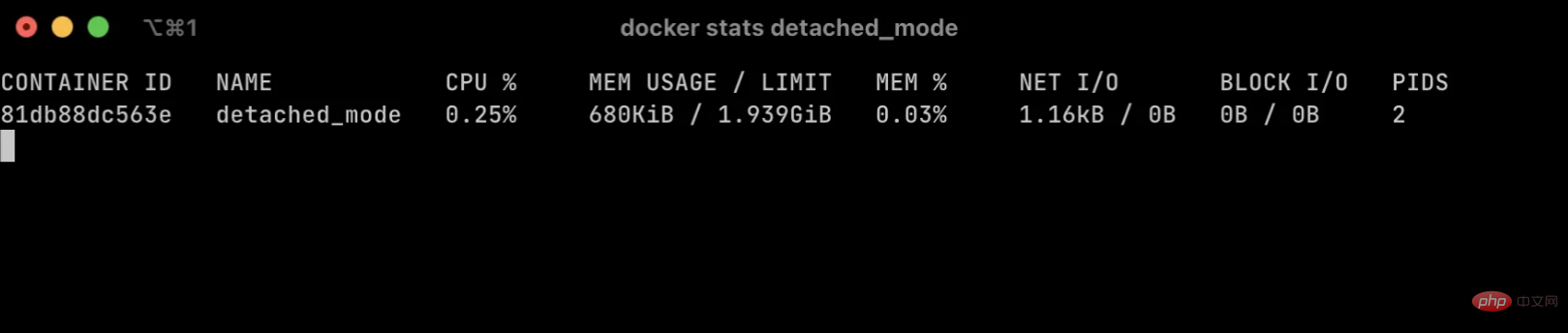
另外,docker exec 命令可以在容器内部运行进程。
docker exec detached_mode cat /etc/hosts
以上命令可以让我们直接查看容器中的 hosts 文件的内容,如果需要运行一个后台进程,在指令后面增加 -d 参数就可以了。
容器的详细信息
使用 docker inspect 命令可以查看容器的详细信息,其结果是一个 JSON 结构,包含的信息非常丰富。可以通过 -f 或者 --format 来选定想要查看的部分。
docker inspect --format '{{ .NetworkSettings.IPAddress }}' detached_mode执行以上的命令,只会在命令行展示容器的 IP 地址。
推荐学习:《docker视频教程》
以上是完全掌握Docker學習之容器的使用的詳細內容。更多資訊請關注PHP中文網其他相關文章!

熱AI工具

Undresser.AI Undress
人工智慧驅動的應用程序,用於創建逼真的裸體照片

AI Clothes Remover
用於從照片中去除衣服的線上人工智慧工具。

Undress AI Tool
免費脫衣圖片

Clothoff.io
AI脫衣器

AI Hentai Generator
免費產生 AI 無盡。

熱門文章

熱工具

記事本++7.3.1
好用且免費的程式碼編輯器

SublimeText3漢化版
中文版,非常好用

禪工作室 13.0.1
強大的PHP整合開發環境

Dreamweaver CS6
視覺化網頁開發工具

SublimeText3 Mac版
神級程式碼編輯軟體(SublimeText3)

熱門話題
 docker怎麼創建鏡像
Apr 15, 2025 am 11:27 AM
docker怎麼創建鏡像
Apr 15, 2025 am 11:27 AM
創建 Docker 鏡像步驟:編寫包含構建指令的 Dockerfile。在終端中構建鏡像,使用 docker build 命令。標記鏡像,使用 docker tag 命令分配名稱和標籤。
 docker鏡像源怎麼換國內
Apr 15, 2025 am 11:30 AM
docker鏡像源怎麼換國內
Apr 15, 2025 am 11:30 AM
可切換到國內鏡像源,步驟如下:1. 編輯配置文件 /etc/docker/daemon.json,添加鏡像源地址;2. 保存退出後,重啟 Docker 服務 sudo systemctl restart docker,即可提升鏡像下載速度和穩定性。
 docker版本怎麼看
Apr 15, 2025 am 11:51 AM
docker版本怎麼看
Apr 15, 2025 am 11:51 AM
要獲取 Docker 版本,您可以執行以下步驟:運行 Docker 命令“docker --version”來查看客戶端和服務器版本。對於 Mac 或 Windows,還可以通過 Docker Desktop GUI 的“版本”選項卡或“關於 Docker Desktop”菜單查看版本信息。
 docker容器名稱怎麼查
Apr 15, 2025 pm 12:21 PM
docker容器名稱怎麼查
Apr 15, 2025 pm 12:21 PM
可以通過以下步驟查詢 Docker 容器名稱:列出所有容器(docker ps)。篩選容器列表(使用 grep 命令)。獲取容器名稱(位於 "NAMES" 列中)。
 docker怎麼查看日誌
Apr 15, 2025 pm 12:24 PM
docker怎麼查看日誌
Apr 15, 2025 pm 12:24 PM
查看 Docker 日誌的方法包括:使用 docker logs 命令,例如:docker logs CONTAINER_NAME使用 docker exec 命令運行 /bin/sh 並查看日誌文件,例如:docker exec -it CONTAINER_NAME /bin/sh ; cat /var/log/CONTAINER_NAME.log使用 Docker Compose 的 docker-compose logs 命令,例如:docker-compose -f docker-com
 docker desktop怎麼用
Apr 15, 2025 am 11:45 AM
docker desktop怎麼用
Apr 15, 2025 am 11:45 AM
如何使用 Docker Desktop? Docker Desktop 是一款工具,用於在本地機器上運行 Docker 容器。其使用步驟包括:1. 安裝 Docker Desktop;2. 啟動 Docker Desktop;3. 創建 Docker 鏡像(使用 Dockerfile);4. 構建 Docker 鏡像(使用 docker build);5. 運行 Docker 容器(使用 docker run)。
 docker怎麼搭建私有倉庫
Apr 15, 2025 am 11:06 AM
docker怎麼搭建私有倉庫
Apr 15, 2025 am 11:06 AM
您可以構建 Docker 私有倉庫以安全地存儲和管理容器鏡像,提供嚴格的控制和安全性。步驟包括:創建存儲庫、授予訪問權限、部署倉庫、推送鏡像和拉取鏡像。優點包括安全性、版本控制、減少網絡流量和定制化。







